Ako aktivovať režim zaostrenia Android 10
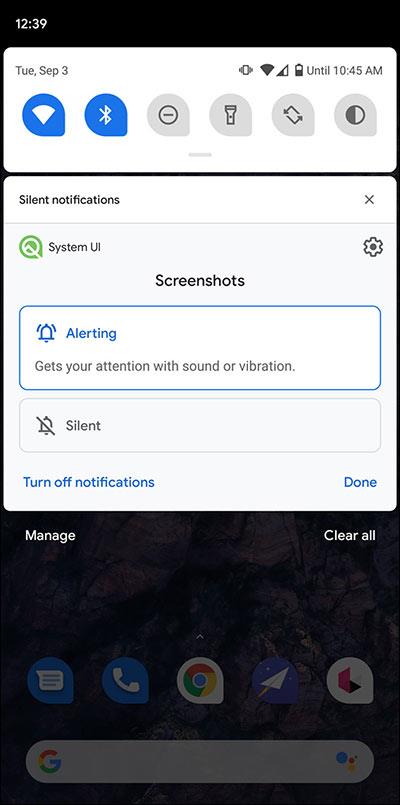
Focus Mode Android 10 vám pomôže sústrediť sa viac na prácu pri pozastavení aktuálne nainštalovaných aplikácií.
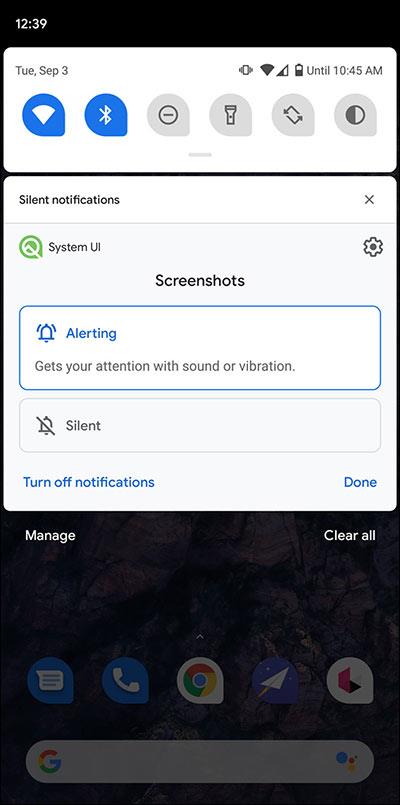
Verzia systému Android 10 aktualizuje mnoho užitočných funkcií pre používateľov, vrátane režimu zaostrenia, aby sa obmedzilo rozptýlenie používateľa od aplikácií a viac sa sústredil na prácu. Keď používatelia aktivujú tento režim, aplikácie nainštalované v systéme Android sa pozastavia a nebudú odosielať žiadne upozornenia, aj keď ste pripojení k sieti Wi-Fi. Môžeme vybrať všetky aktuálne nainštalované aplikácie alebo vybrať aplikácie, ako je Facebook, Instagram alebo Zalo, aby sme zastavili ich fungovanie, kým sa režim zaostrenia nevypne, čím sa aplikácia znova aktivuje. Nižšie uvedený článok vás prevedie tým, ako aktivovať režim zaostrenia Android 10.
1. Ako aktivovať Focus Mode cez notifikáciu
Krok 1:
Používatelia potiahnutím nadol panel upozornení v hornej časti rozhrania a výberom ikony pera v ľavom rohu upravia rozhranie upozornení a prispôsobia si ho v systéme Android.
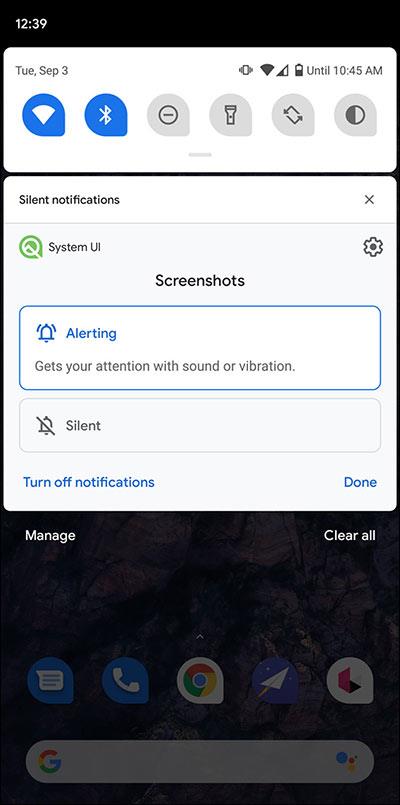
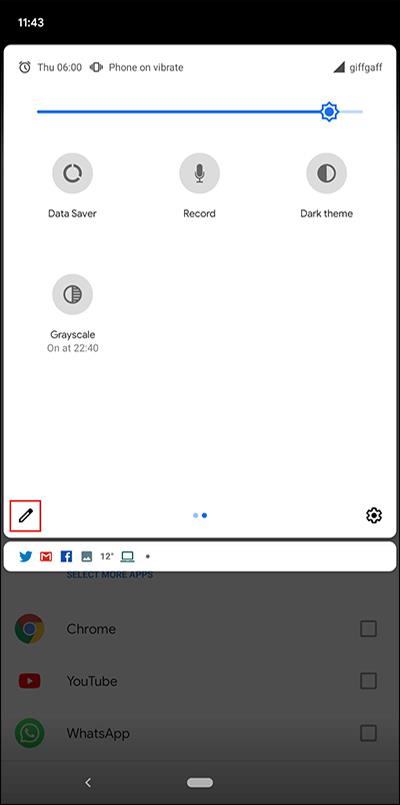
Krok 2:
Zobrazte rozhranie rýchleho prístupu s ikonami zobrazenými v oznamovacej lište. Pri pohľade nižšie používatelia nájdu Focus Mode a potom pretiahnu ikonu do rozhrania rýchlych upozornení .
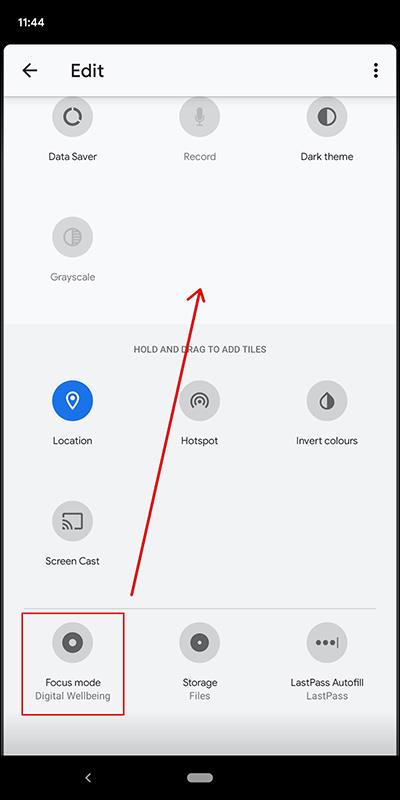
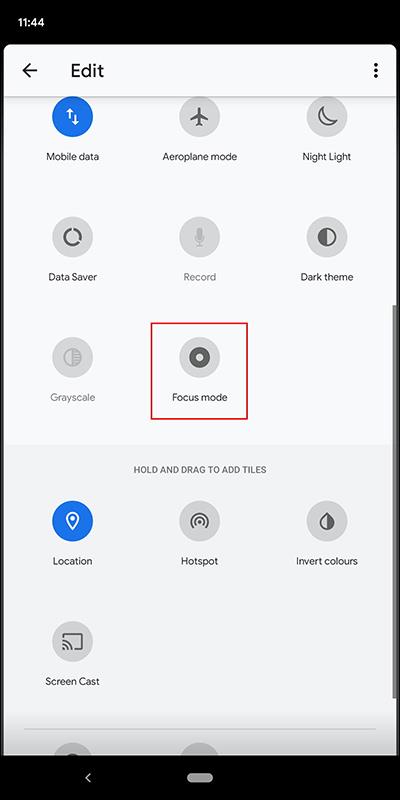
2. Zapnite režim zaostrenia Android 10 s digitálnou rovnováhou
Krok 1:
V rozhraní na zariadení používateľa kliknite na položku Nastavenia a prepnite sa na nové rozhranie. V zozname nastavení pre Android 10 kliknite na Digitálna rovnováha .
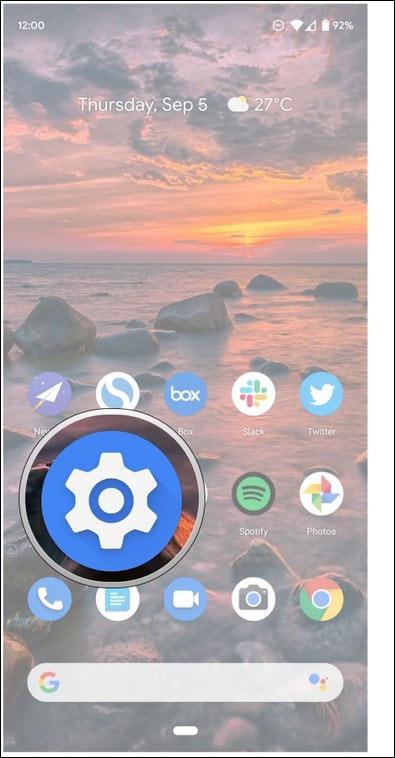
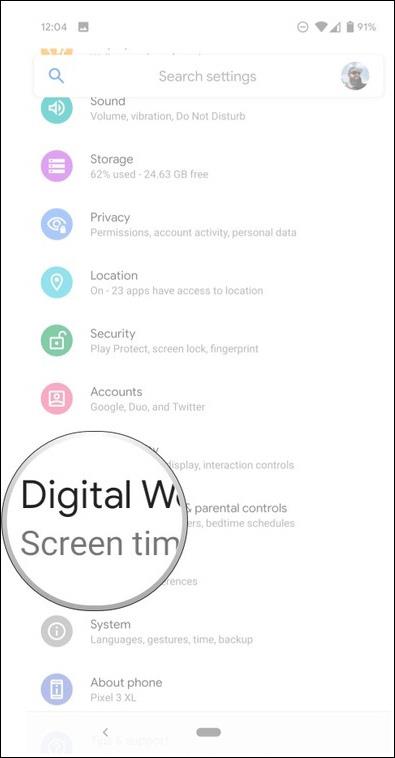
Krok 2:
Ak chcete nastaviť tento režim, prepnite sa na nové rozhranie a nájdite režim zaostrenia . V rozhraní režimu zaostrenia uvidíte aplikácie nainštalované na vašom počítači. Ak chcete, aby sa niektorá aplikácia pozastavila , začiarknite políčko vedľa nej. Potom stlačením tlačidla Zapnúť teraz aktivujte režim.
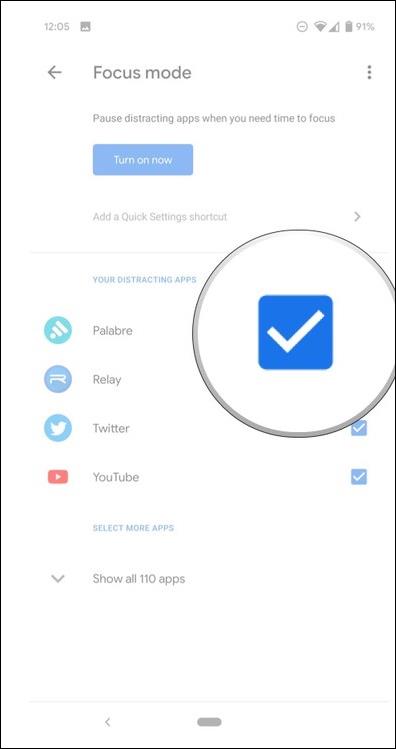

Používatelia teda majú 2 rôzne spôsoby, ako zapnúť režim zaostrenia v systéme Android 10. Vďaka prvému spôsobu budú mať používatelia rýchly prístup k režimu priamo v rýchlych nastaveniach na zariadení.
Prajem vám úspech!
Prostredníctvom funkcií prevodu reči na text v reálnom čase, ktoré sú dnes zabudované do mnohých vstupných aplikácií, máte rýchly, jednoduchý a zároveň mimoriadne presný spôsob zadávania.
K Tor sa môžu pripojiť počítače aj smartfóny. Najlepší spôsob, ako získať prístup k Tor zo svojho smartfónu, je cez Orbot, oficiálnu aplikáciu projektu.
oogle tiež zanecháva históriu vyhľadávania, ktorú niekedy nechcete, aby ju niekto, kto si požičal váš telefón, videl v tejto vyhľadávacej aplikácii Google. Ako odstrániť históriu vyhľadávania v službe Google, môžete postupovať podľa krokov uvedených nižšie v tomto článku.
Nižšie sú uvedené najlepšie falošné GPS aplikácie pre Android. Všetko je to zadarmo a nevyžaduje sa od vás rootovanie telefónu alebo tabletu.
Tento rok Android Q sľubuje priniesť sériu nových funkcií a zmien do operačného systému Android. Pozrime sa na očakávaný dátum vydania Android Q a vhodných zariadení v nasledujúcom článku!
Bezpečnosť a súkromie sa vo všeobecnosti stávajú čoraz väčším problémom pre používateľov smartfónov.
Vďaka režimu „Nerušiť“ systému Chrome OS môžete okamžite stlmiť otravné upozornenia a získať tak sústredenejší pracovný priestor.
Viete, ako zapnúť herný režim na optimalizáciu herného výkonu na telefóne? Ak nie, poďme to teraz preskúmať.
Ak chcete, môžete si pomocou aplikácie Designer Tools nastaviť aj priehľadné tapety pre celý telefónny systém Android, vrátane rozhrania aplikácie a rozhrania systémových nastavení.
Uvádza sa na trh stále viac modelov telefónov 5G, od dizajnov, typov až po segmenty. Prostredníctvom tohto článku sa okamžite pozrime na modely telefónov 5G, ktoré budú uvedené na trh v novembri.









